Статья была полезной?
Сегмент — это динамическая выборка данных, в которую можно включать объекты с определенными параметрами, например, только активных пользователей или только оплаченные заказы. Когда новый пользователь/заказ или другой объект попадет под заданное правило, он сразу добавится в сегмент. В этом и заключается суть динамической выборки — она всегда содержит актуальные данные.
Сегменты можно использовать:
- в рассылках, чтобы отправлять письма по собранному сегменту;
- в процессах, чтобы запускать процессы по собранному сегменту или использовать его внутри схемы воронки;
- в уроках и на страницах, чтобы настроить видимость блоков только для пользователей из определенного сегмента;
- в дашбордах, чтобы анализировать данные по сегментам и просматривать конверсию и т.д.
Какие права нужны для работы с сегментами
В рамках данной статьи мы рассмотрим права для работы с разделами, в которых сегментами можно управлять (сохранять, копировать, удалять и т.д.). В этом случае нужные права будут зависеть от того, сегмент каких объектов вы хотите собрать/изменить: пользователей, заказов, покупок. Об этом расскажем ниже ↓
Но сегменты можно использовать и в других разделах аккаунта. В этом случае права, необходимые для работы, будут зависеть от того, в каком разделе вы планируете использовать сегменты (процессы, рассылки, дашборды и т.д.)
Со списком всех прав можно ознакомиться в статье → «Как выдать работникам дополнительные права в аккаунте». Также права, необходимые для работы в определенных разделах, перечислены в тех статьях, которые относятся к этому функционалу.
Права для работы с сегментами в разделе «Пользователи»
Сотрудник или администратор с правом «Может просматривать список пользователей» могут использовать условия для сегментации в разделе «Пользователи», но без возможности сохранения, изменения и удаления готовых сегментов.
Полноценно работать с сегментами на вкладках «Пользователи» и «Сегменты» могут:
- владелец аккаунта,
- сотрудник или администратор с правом «Может управлять разделом Пользователи»,
- сотрудник или администратор с набором прав:

Ограниченный доступ для работы с сегментами

Полноценный доступ для работы с сегментами
Права для работы с сегментами в разделе «Список заказов»
Работать с сегментами в разделе «Продажи» — «Список заказов» могут:
- владелец аккаунта,
- администраторы,
- сотрудник с правом «Является менеджером».
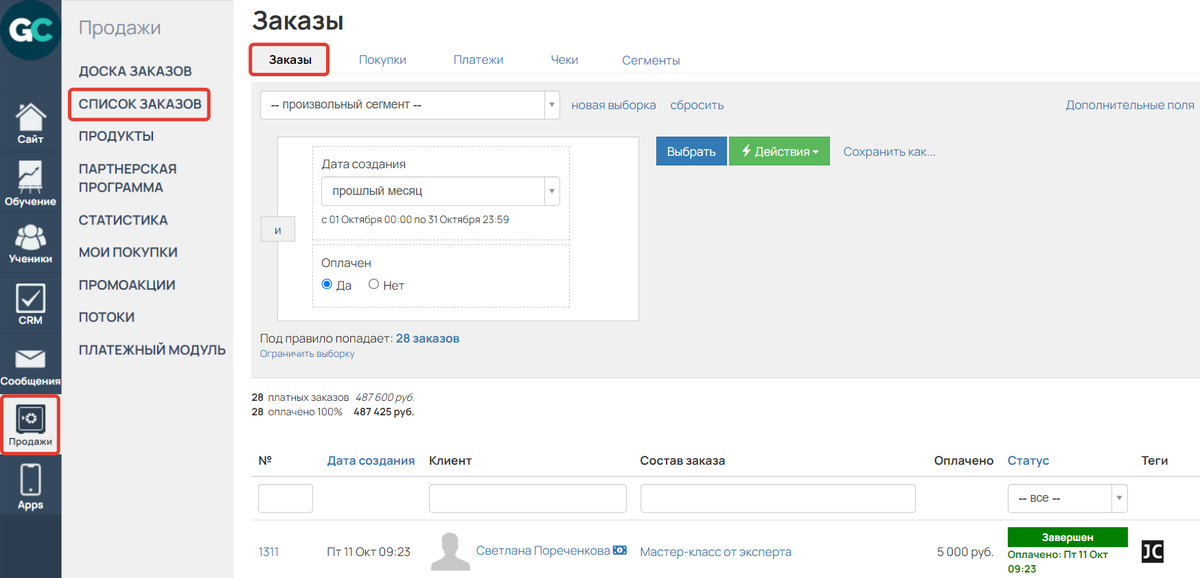
Сегменты в разделе «Список заказов»
Права для работы с сегментами в разделе «Покупки»
Работать с сегментами в разделе «Продажи» — «Список заказов» — «Покупки» могут:
- владелец аккаунта,
- администраторы,
- сотрудник с правом «Является менеджером».
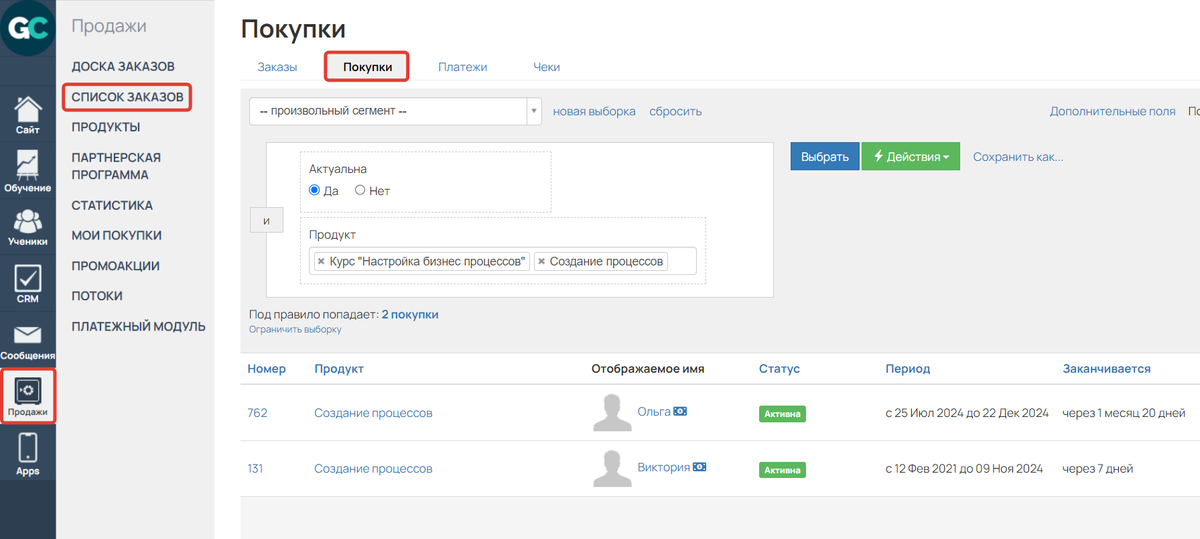
Как собрать сегмент
- Перейдите в тот раздел, где находятся объекты, которые нужно сегментировать, например, в «Пользователи», и нажмите «новая выборка».
- Добавьте необходимые условия из раскрывшегося списка. Со списком доступных условий по разным объектам можно ознакомиться в отдельных статьях:
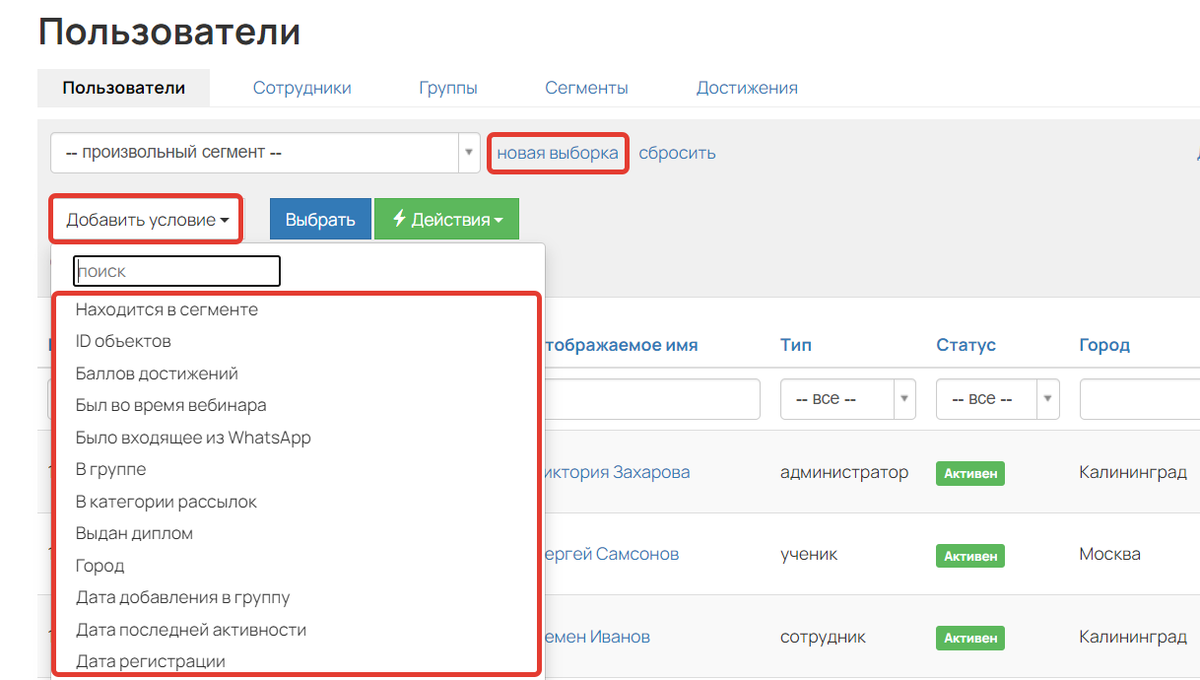
У некоторых условий есть дополнительные параметры. Используйте их, если нужно уточнить поиск, например, по определенному вебинару или заказу с продуктом.
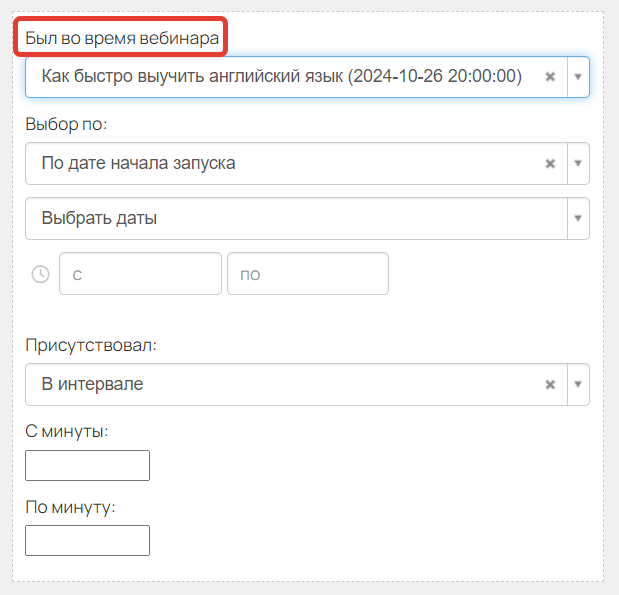
Условие «Был во время вебинара»
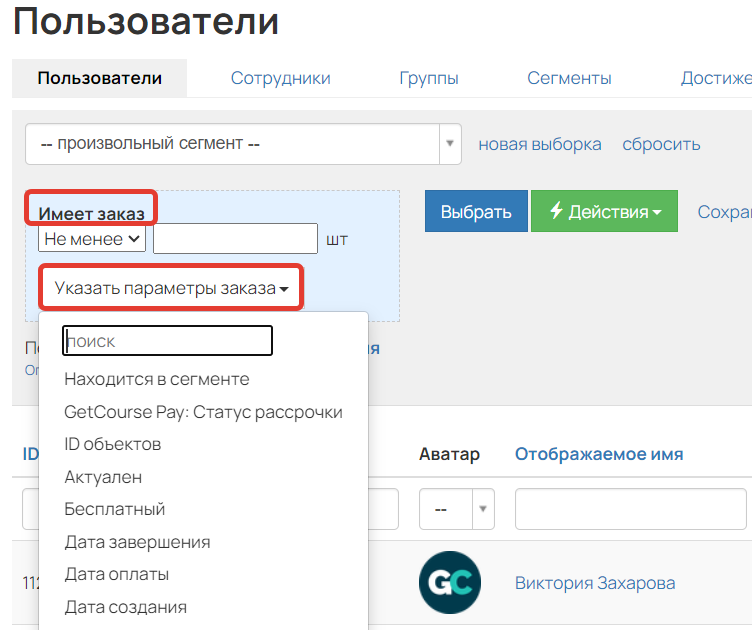
Дополнительно можно использовать логические операторы «И», «ИЛИ» и «НЕ», чтобы объединить фильтры, исключить их или проверить, сколько объектов подходит под одно или другое условие. Подробнее в статье → «Логические операторы „И“, „ИЛИ“ и „НЕ“».
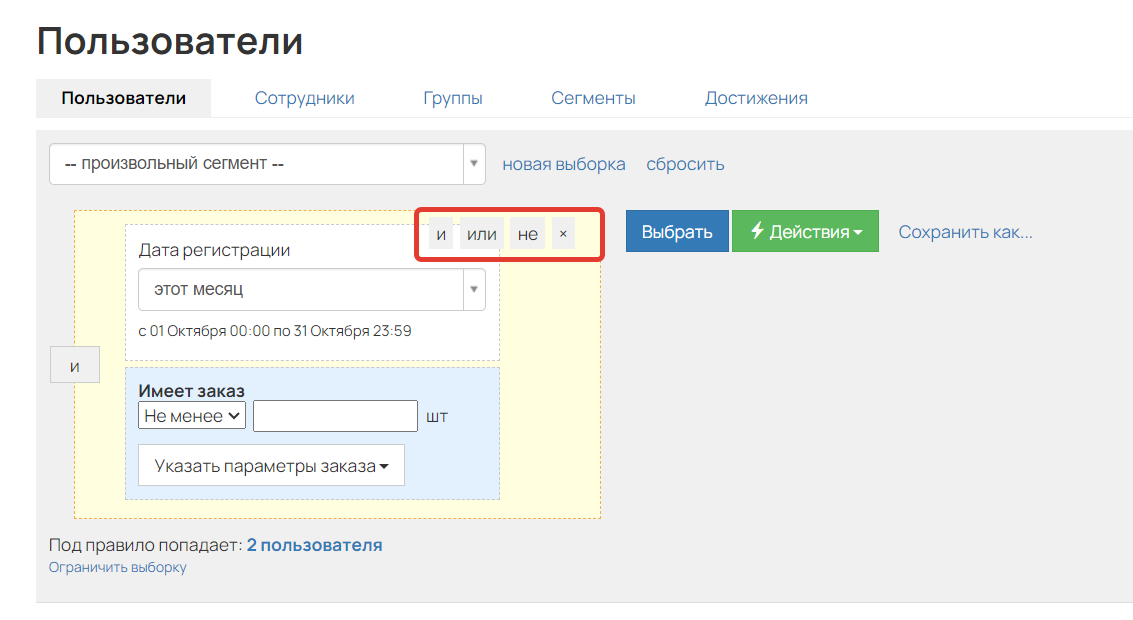
- Нажмите «Выбрать», чтобы отфильтровать объекты по заданным условиям.

Нажмите «Выбрать»
Правила составления сегментов
Сегменты, составленные с ошибками, долго вычисляются и приводят к замедлению работы аккаунта, поэтому сохранить их нельзя.
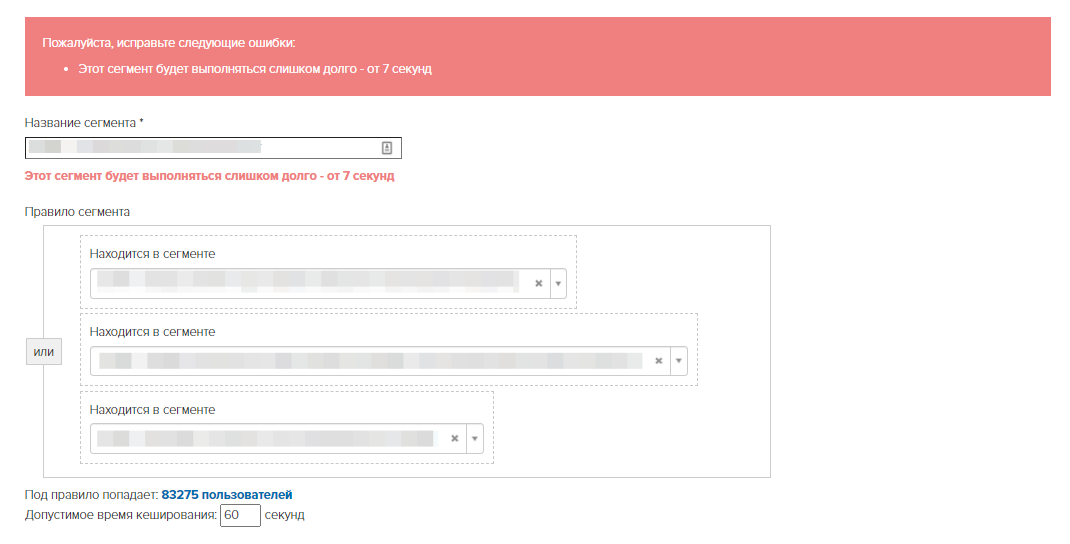
Уведомление о долгом формировании сегмента
Чаще всего такая ситуация наблюдается в сегментах, которые перегружены условиями, из-за чего системе приходится проверять большое количество объектов.
Однако важно учитывать, что итоговое количество объектов в сегменте не говорит о том, что он маленький и «легкий», т. к. перед выдачей результата система может проверить значительное количество объектов на соответствие условиям сегмента.
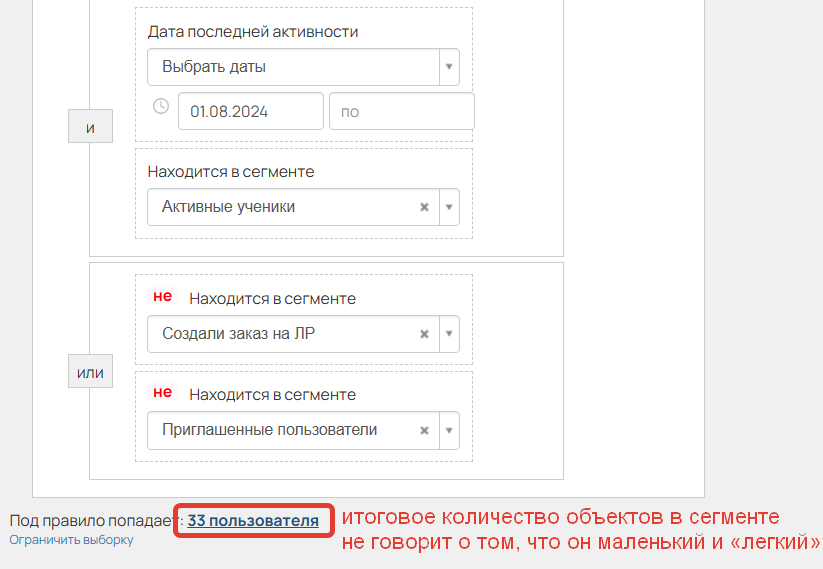
Чтобы правильно составить сегмент или оптимизировать ранее созданный, придерживайтесь правил, о которых расскажем ниже.
Они применимы ко всем разделам, где можно работать с сегментами: пользователи, список заказов, рассылки, процессы, дашборды и т. д.
Важно
Несоблюдение этих правил может привести к замедлению скорости работы аккаунта, в особенности к замедлению рассылок и процессов с периодической проверкой.
- Не нагружайте подсчет в сегментах избыточными объектами
Чем больше объектов в аккаунте, тем больше времени требуется системе на их подсчет в сегментах. Поэтому в крупных проектах особенно важно правильно работать с сегментами, чтобы не замедлять поиск нужных объектов.
- Не создавайте новые объекты без необходимости. Для отслеживания каких-либо событий не рекомендуется массово создавать новые объекты.
Пример
Создание нулевых заказов при регистрации на вебинар через форму. В какой-то момент подобных заказов может стать настолько много, что это замедлит проверку сегментов по данному типу объектов. Вместо этого можно добавлять пользователей в группы или фиксировать данные в дополнительные поля — подобные объекты не участвуют в проверке сегментов по заказам.
Если же такие объекты необходимы, то важно периодически чистить аккаунт от тех, что стали неактуальны, а также не используются в бизнес-процессах или для выдачи доступа. Например, неактуальные заказы можно перевести в статус «Ложный». Такой статус приравнивается к удалению заказов, поэтому они не обрабатываются в сегментах и не замедляют скорость их вычисления.
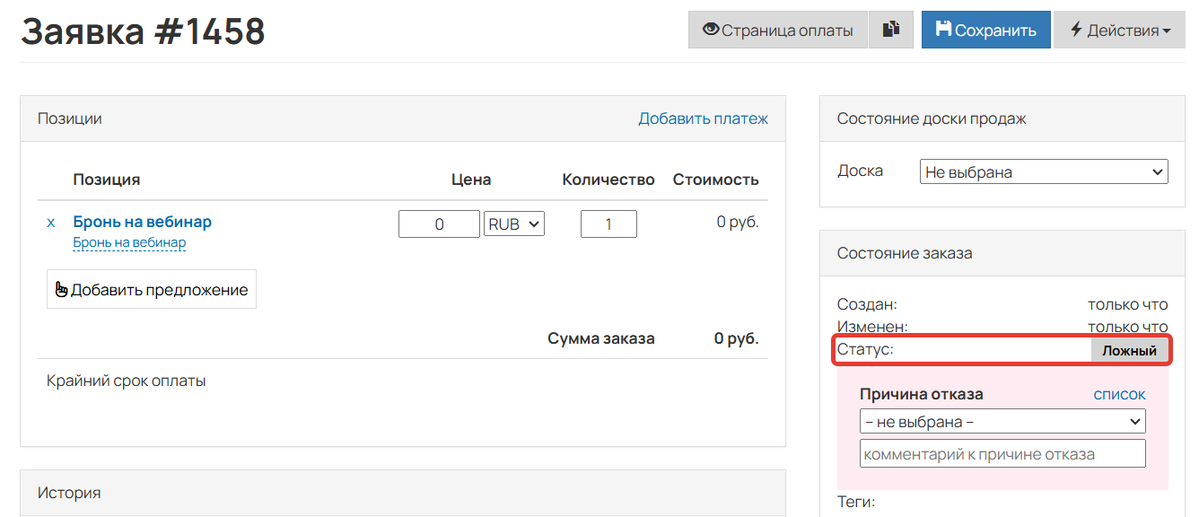
Статус «Ложный»
- Сведите к минимуму использование условий, которые затрагивают другие типы объектов.
Когда в сегменте по одному типу объекта находятся условия для проверки по другому типу объекта, то общее количество данных, которое нужно проверить системе, значительно увеличивается, а значит, вычисляться такой сегмент будет дольше.
Пример
Условие по пользователям «Отправлялось письмо» относится к рассылкам, а условие по заказам «Принадлежит пользователю» относится к пользователям. Их использование будет замедлять подсчет сегмента.
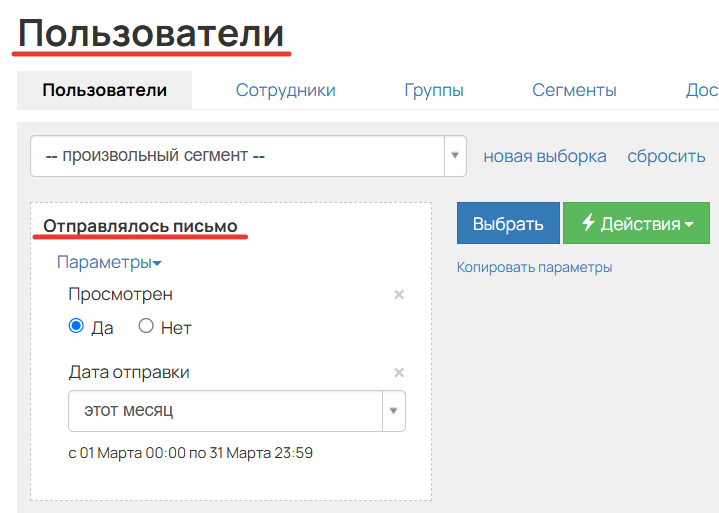
Условие по пользователям «Отправлялось письмо»
ищет по другому типу объекта — рассылки
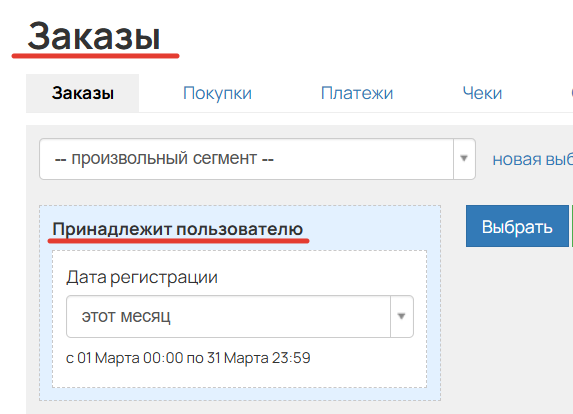
Условие по заказам «Принадлежит пользователю»
ищет по другому типу объекта — пользователи
Если при составлении сегмента у вас есть возможность заменить условие таким образом, чтобы оно не затрагивало другой тип объекта, но учитывало необходимые параметры, то обязательно используйте её — это ускорит формирование сегмента.
Пример
После завершения платного заказа всегда формируется платная покупка. Поэтому если вы собираете сегмент по заказам, где нужно проверить наличие сформированной покупки, то вместо условия «Создал покупку» используйте условия «Завершен» и «Оплачен».
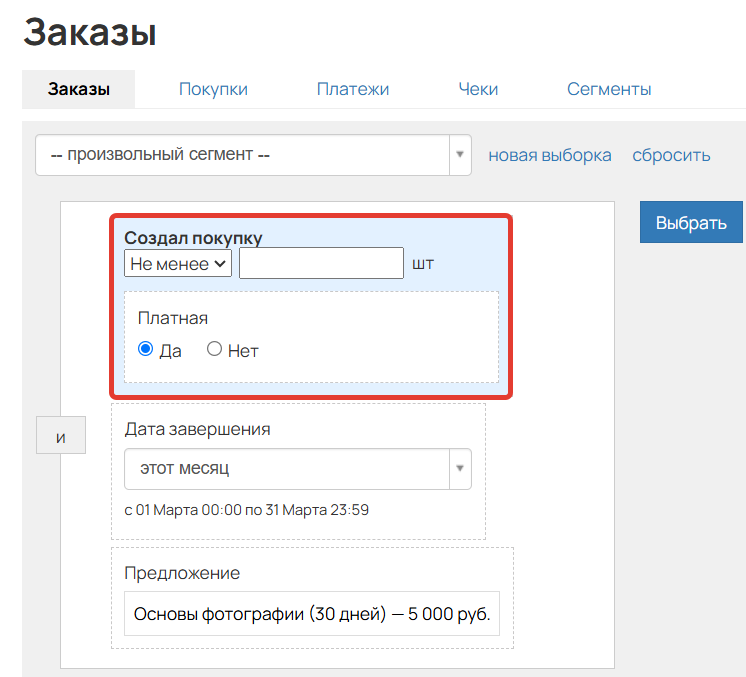
Условие по покупкам в заказах
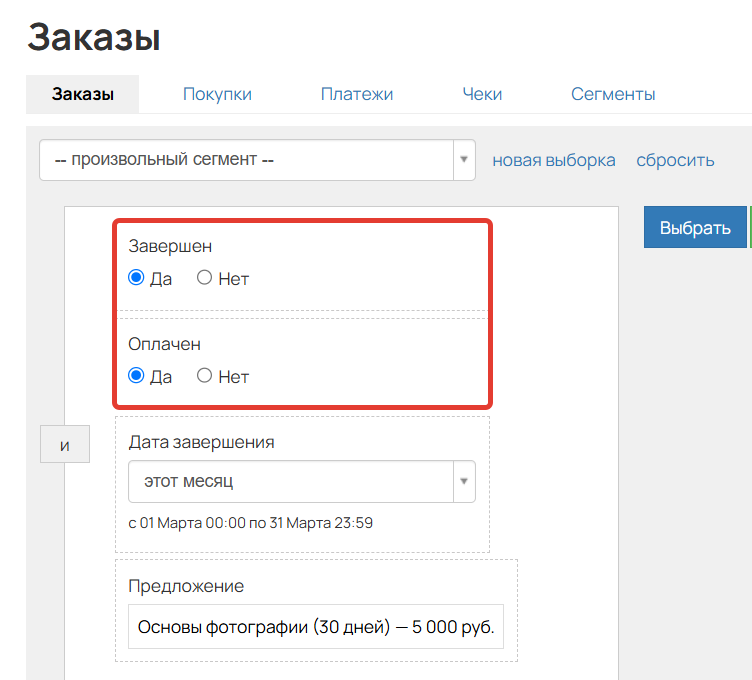
Замена условия по покупкам
- Используйте доп. фильтры, чтобы ограничить поиск по всем объектам.
Если при формировании сегмента вам не требуются объекты за все время существования аккаунта, то старайтесь максимально сузить поиск, добавив интересующий вас период или конкретные объекты, которые нужно проверять. Так системе не придется вести поиск по всем данным, а значит, сегмент вычислится быстрее. К таким условиям относятся: Дата регистрации, Дата создания, Продукт, Предложение и т. д.
Пример #1
В сегменте по заказам используется условие «Дата создания». Оно ограничивает поиск выбранным отрезком времени, поэтому сегмент вычислится быстрее.
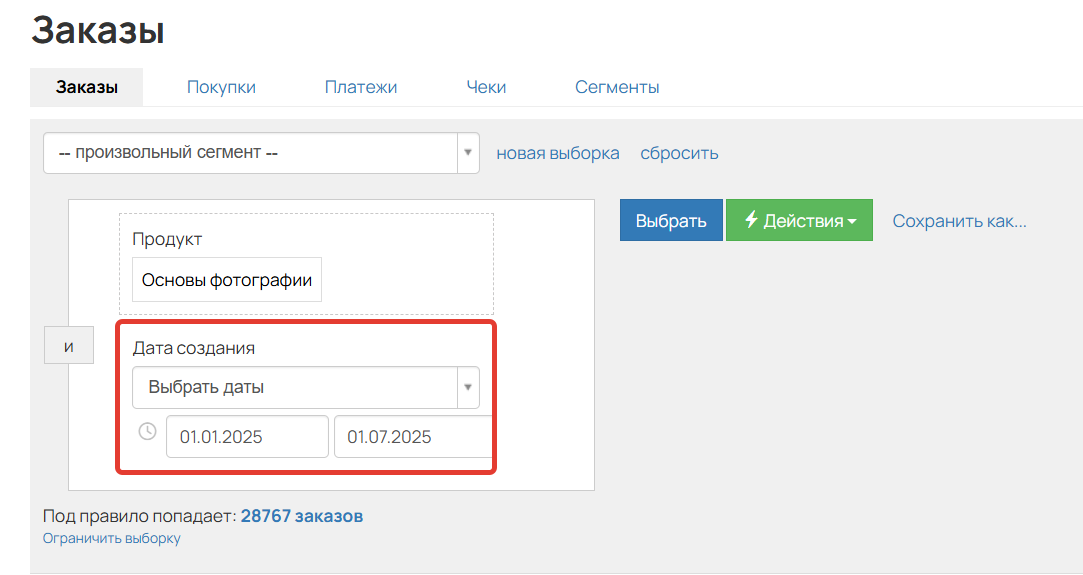
Условие «Дата создания» ограничивает поиск выбранным отрезком времени
Пример #2
Потоки напрямую связаны с продуктами, поэтому если использовать только условие «Поток», то система будет проверять все продукты в аккаунте.
Чтобы ускорить проверку, к условию «Поток» нужно добавить продукт, к которому он относится.
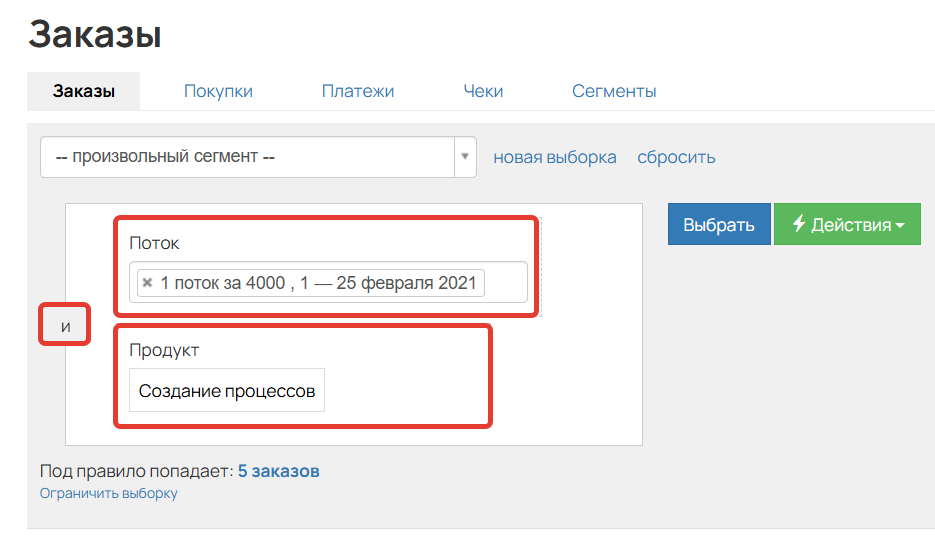
- Избегайте вложенных сегментов.
Вложенные сегменты увеличивают количество объектов для проверки и усложняют подсчет итогового результата. Кроме того, чем больше вложенность, тем сложнее вам будет отследить наличие логических ошибок, которые рассмотрены в разделе ниже ↓
Мы настоятельно не рекомендуем использовать больше 2 уровней вложенности (сегмент в сегменте).
Пример
В сегменте на скриншоте ниже используется 3 уровня вложенности: сегмент «2025» → сегмент «Курсы по процессам» → сегмент «Октябрь 2024.ЛР».
В данной ситуации необходимо убрать 3 сегмент «Октябрь 2024.ЛР», а его условия перенести в основой сегмент. Так останется 2 уровня вложенности.
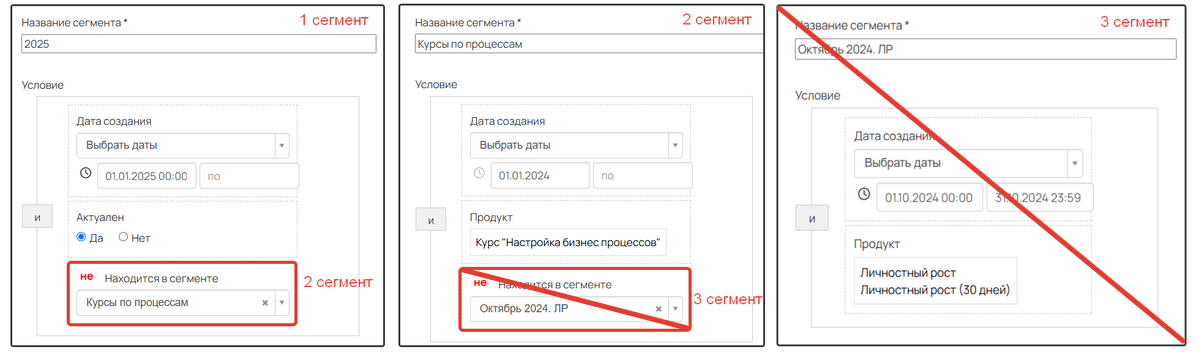
- Устраняйте логические ошибки
При составлении сегмента важно проверять его на логические ошибки и убирать излишние, дублирующие, взаимоисключающие и прочие условия, которые не влияют на итоговый результат. Так как система проверяет каждое условие, то подобные ошибки увеличивают время подсчета сегмента.
- Дублирующие условия. Если параметры поиска можно указать в одном условии, не нужно дублировать его для каждого параметра отдельно.
Пример
В изначальном сегменте используется 2 условия «Имеет заказ» с разными параметрами. Чтобы ускорить проверку, параметры можно объединить в одном условии «Имеет заказ».
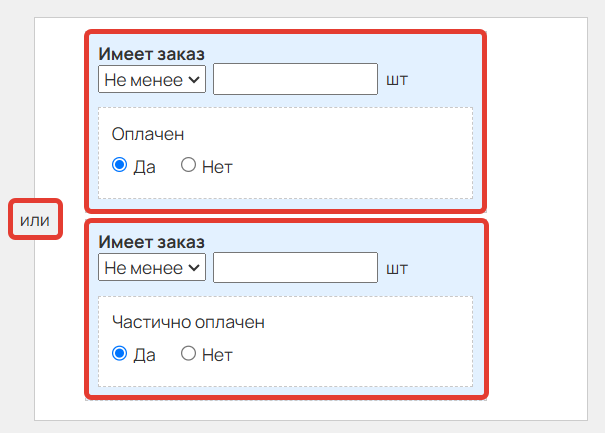
Два условия «Имеет заказ» с разными параметрами — неправильно
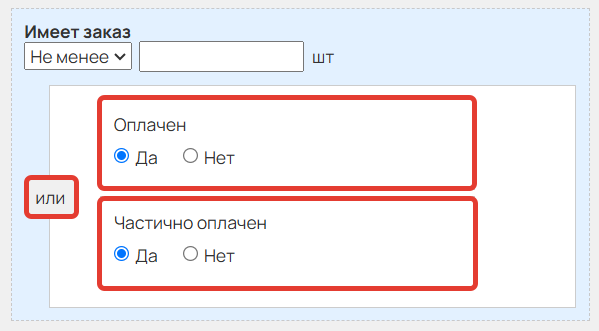
Одно условие «Имеет заказ» с разными параметрами — правильно
- Излишние условия. Если в сегменте указано условие, которое уже добавляет/исключает какой-то другой параметр поиска, то его не нужно добавлять дополнительно.
Пример
Условия «Имеет заказ» (платный + завершенный) и «Имеет покупку» (платную) будут дублировать друг друга, т. к. после завершения платного заказа всегда формируется платная покупка. В этом случае можно оставить одно из условий: «Имеет заказ», либо «Имеет покупку».
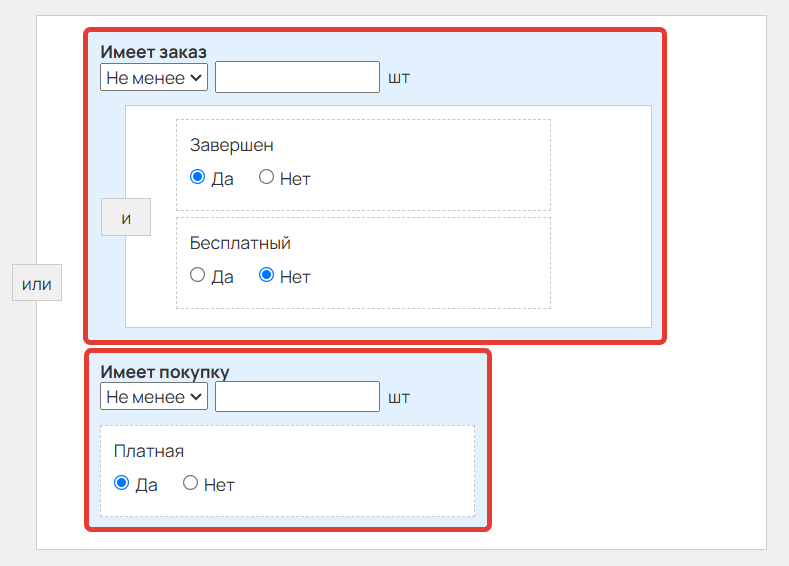
Данные условия дублируют друг друга
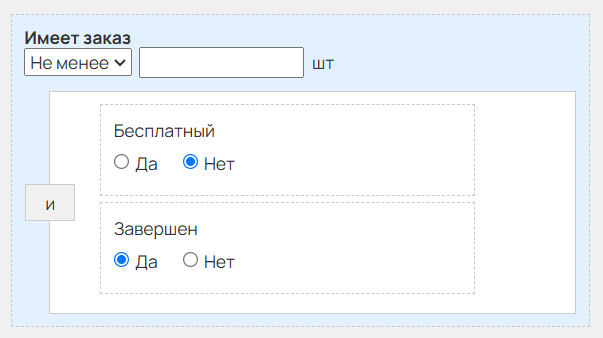
Правильно будет оставить одно условие,
например, «Имеет заказ»
- Условия, которые по умолчанию есть в рассылке. В каждой рассылке есть системные фильтры, которые зависят от выбранных настроек/транспорта и проверяются по умолчанию. Их можно увидеть в блоке «Результаты выборки». Чтобы не нагружать систему лишней проверкой, добавлять эти же условия в сегмент не нужно.
Пример
В email-рассылке с отправкой на существующие адреса не нужно добавлять условия «Эл. адрес существует» и «Статус подписки» — «Ничего из этого», т. к. данные условия проверяются системой по умолчанию.
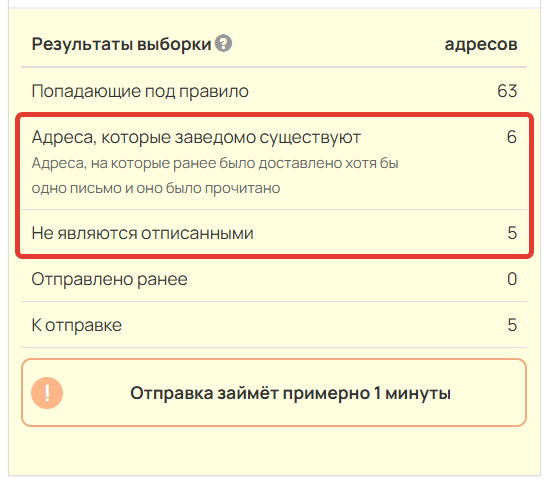
Системные фильтры рассылки
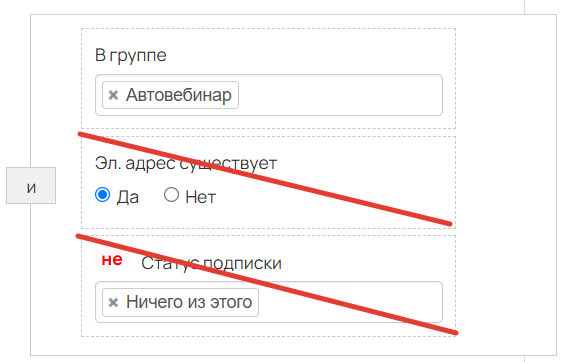
В сегмент не нужно добавлять фильтры, которые проверяются системой по умолчанию
- Противоречащие друг другу условия. При составлении сегмента проверьте, что все условия добавлены с корректными логическими операторами и не противоречат друг другу. Такая ситуация часто наблюдается при использовании вложенных сегментов, поэтому мы не рекомендуем их использовать.
Пример
В основном сегменте исключаются пользователи из сегмента «Оплаты», но проверяется нахождение в группе «Оплатили курс».
Однако внутри исключенного сегмента «Оплаты» также проверяется нахождение в группе «Оплатили курс», т. е. условие вложенного сегмента противоречит основному сегменту.
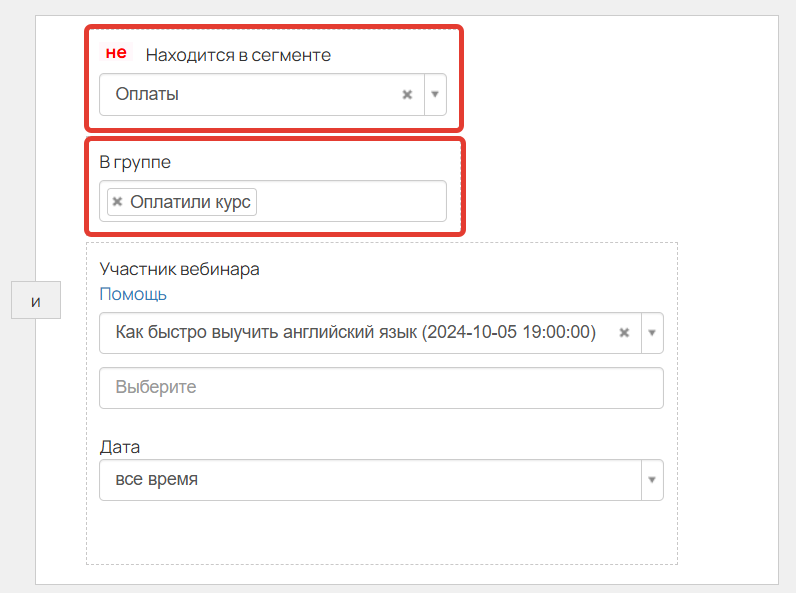
В основном сегменте исключается другой сегмент
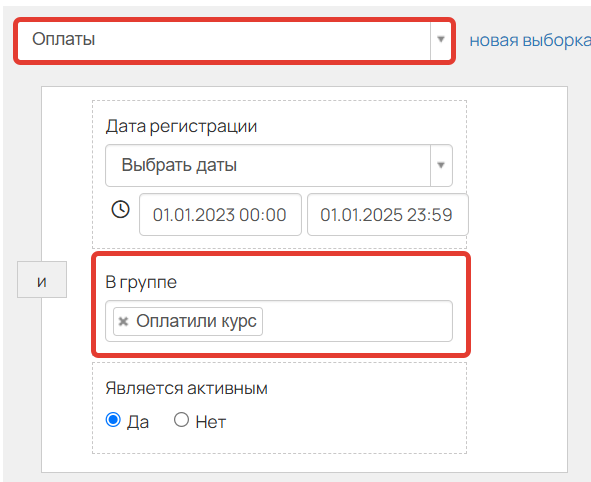
В исключенном сегменте есть условия, которые противоречат основному сегменту
- Правильно используйте логические операторы
Многократное использование логических операторов замедляет скорость вычисления сегментов, поэтому важно использовать их обдуманно и правильно.
- Логический оператор «НЕ». Если вам необходимо исключить несколько условий в сегменте, не добавляйте оператор НЕ на каждое условие. Вместо этого объедините такие условия через оператор ИЛИ и добавьте к ним один оператор НЕ.
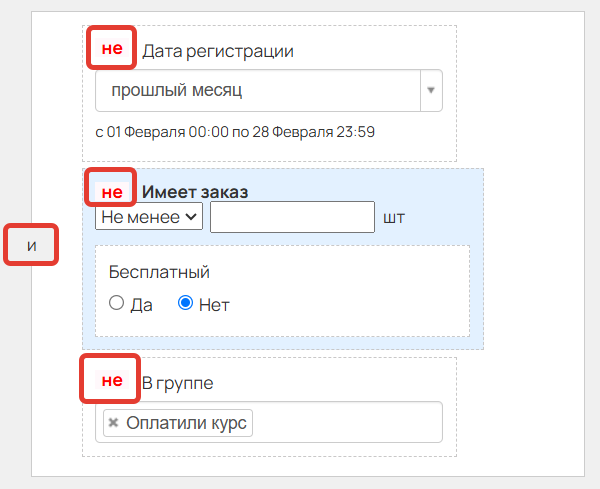
В сегменте используется несколько операторов НЕ
- это неправильно
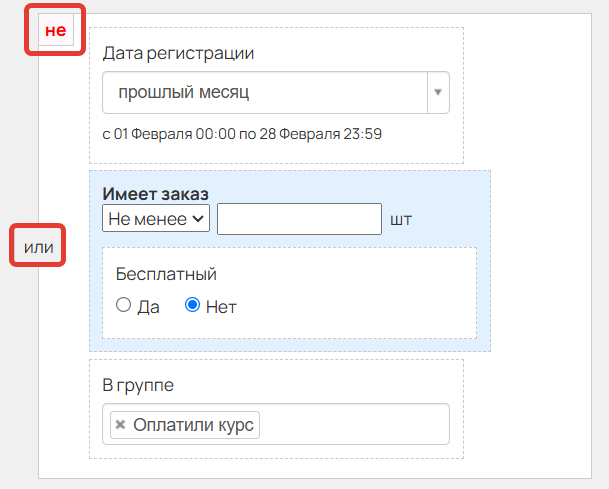
В сегменте используется один оператор НЕ — правильно
- Логический оператор ИЛИ. Если большой сегмент содержит много условий, объединенных через оператор ИЛИ, то рекомендуется разбить его на несколько сегментов поменьше и провести несколько проверок.
Пример
В процессе указан большой сегмент с проверкой условий через оператор ИЛИ.
Чтобы ускорить проверку, условия в блоке можно разбить на несколько блоков и проверять их последовательно.
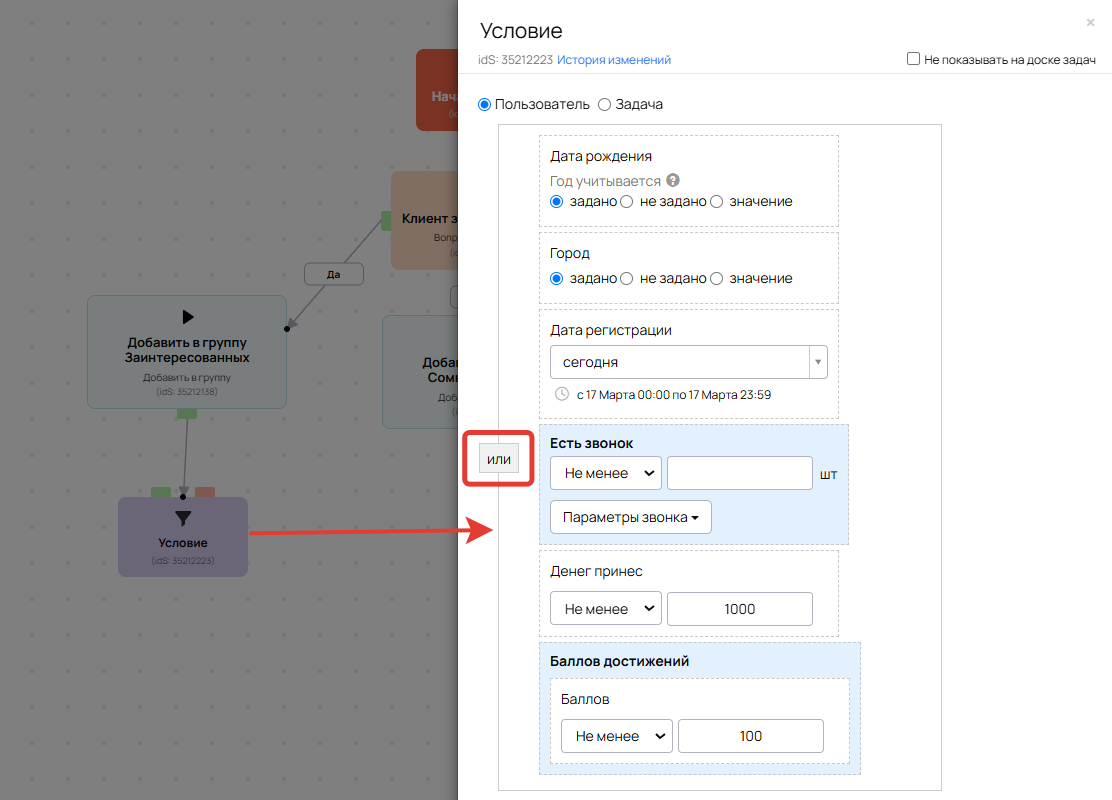
Большой сегмент с оператором ИЛИ
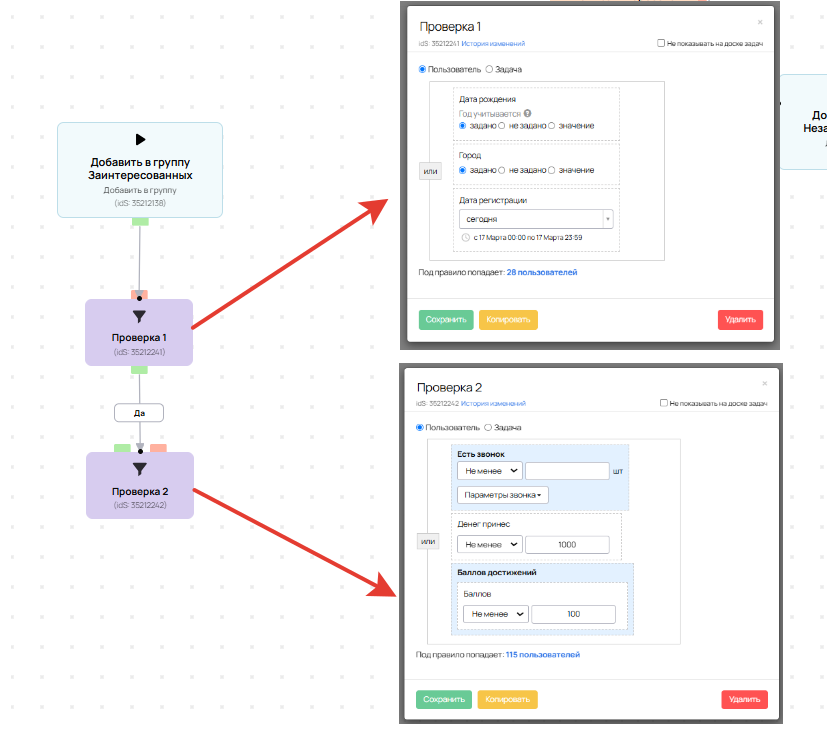
Большой сегмент разделен на два блока с небольшими сегментами
Как сбросить сегмент
Если нужно убрать собранный сегмент, нажмите «Сбросить». Страница перезагрузится, а фильтры будут сброшены.
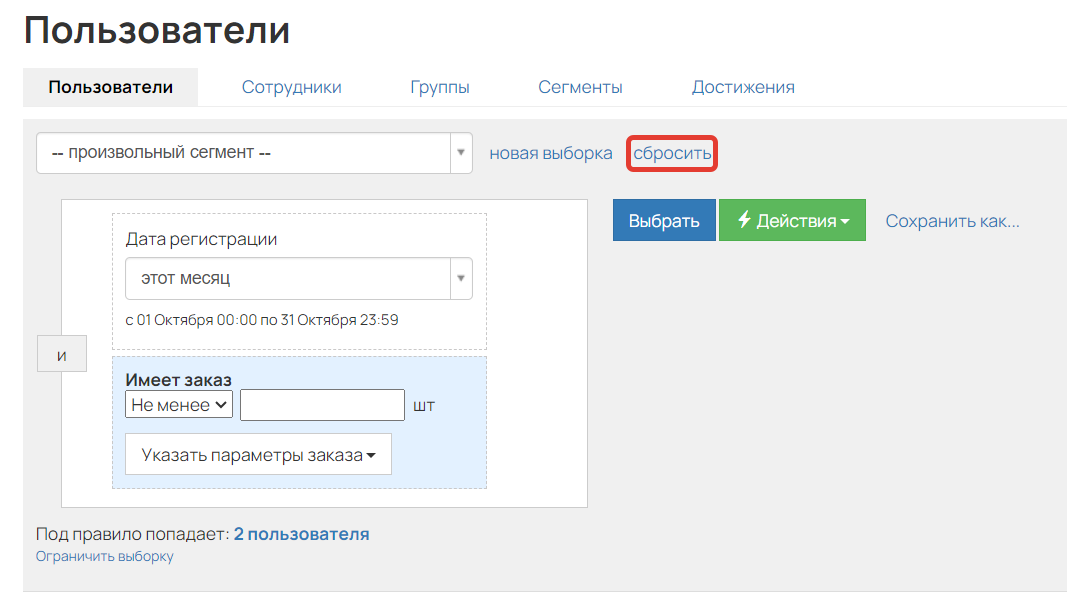
Как сохранить сегмент
Если вы регулярно используете какой-то набор условий, сохраните его.
Для этого:
- В составленном сегменте нажмите «Сохранить как».
- Введите название сегмента и нажмите «Продолжить».
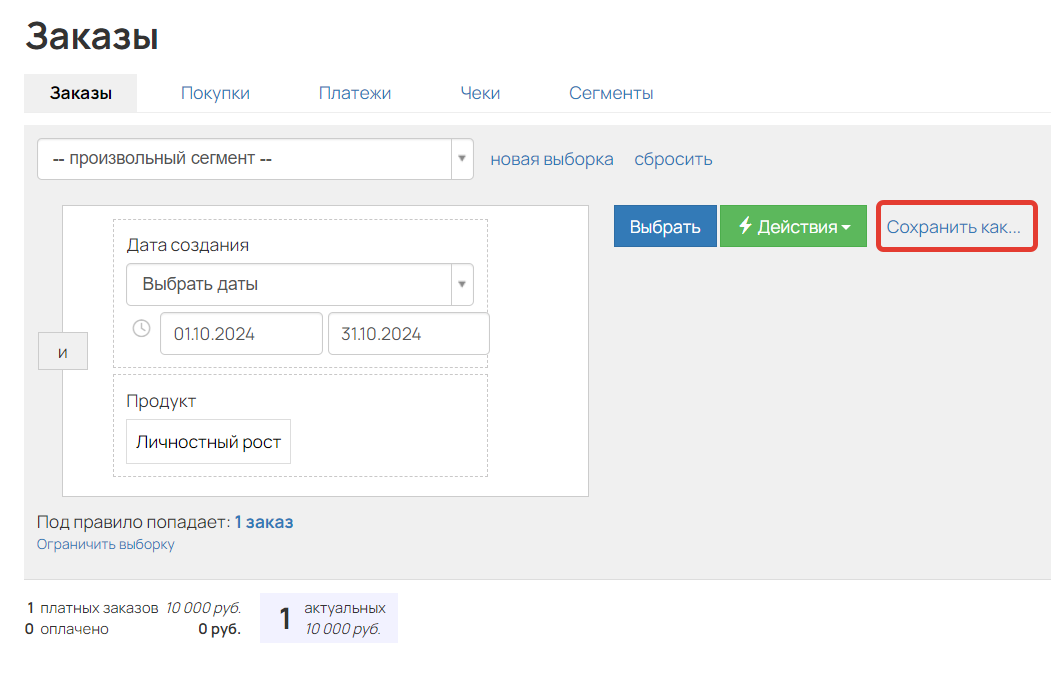
Сохранение сегмента
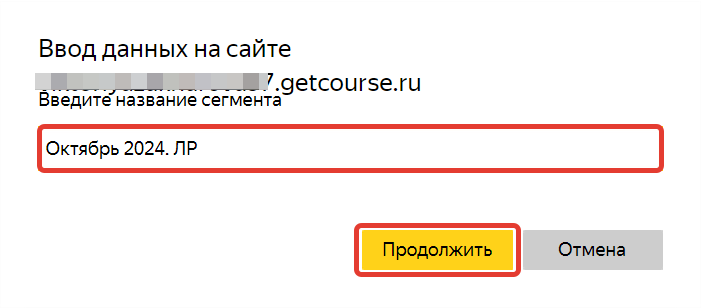
Сохранение сегмента
После сохранения сегмент можно быстро выбрать и просмотреть в том разделе, по объекту которого он был создан. Например, по заказам:
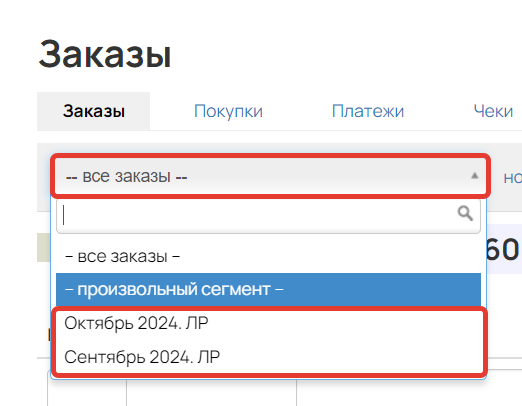
Сегменты по заказам

Выбранный сегмент
Также сохраненный по пользователям, заказам или покупкам сегмент можно просмотреть и отредактировать в списке сегментов.
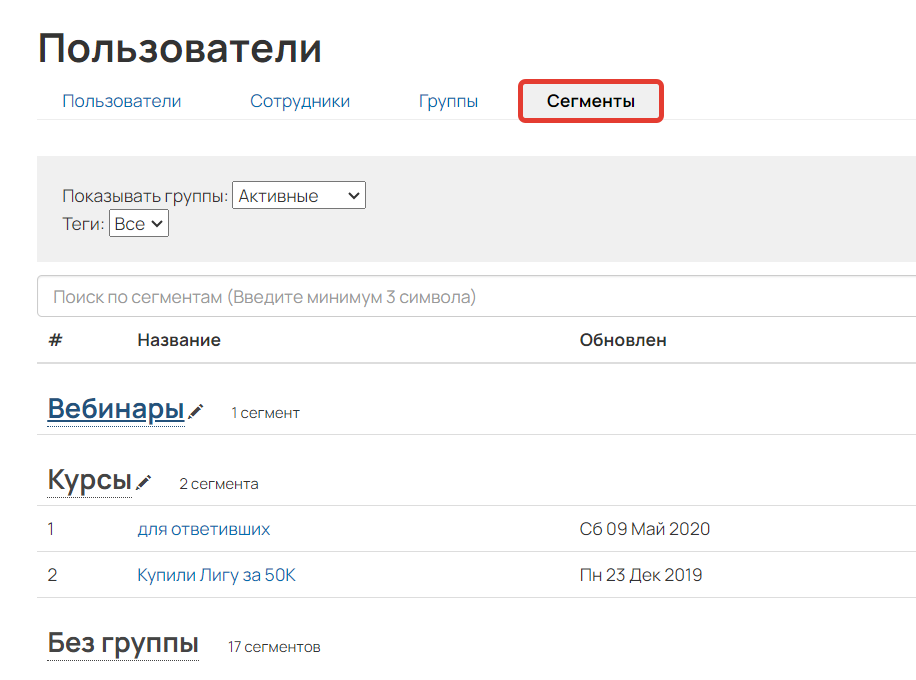
Сегменты по пользователям
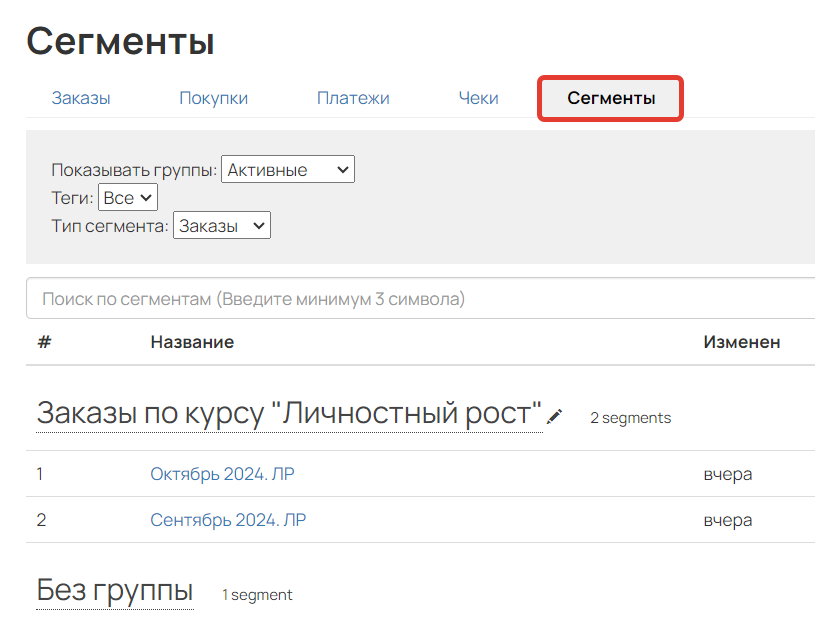
Сегменты по заказам и покупкам
Чтобы использовать сохраненный сегмент в другом нашем функционале, используйте условие «Находится в сегменте» или выберите его из списка сегментов, если есть такая возможность, например, как в рассылках.
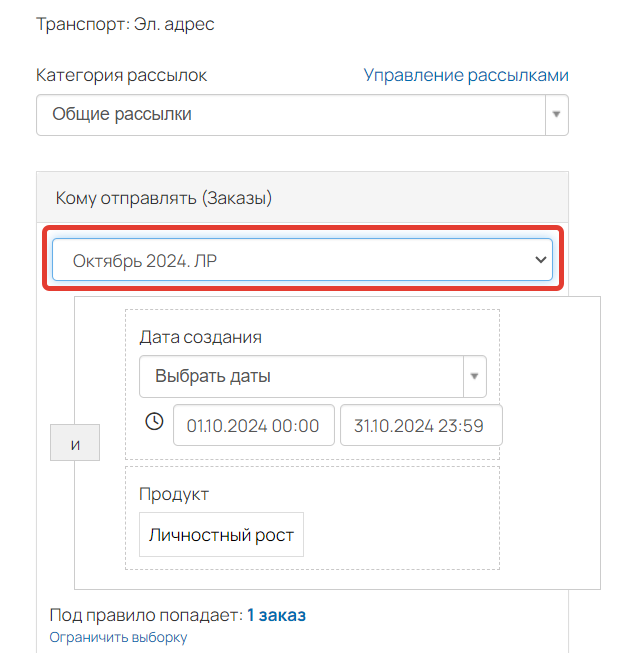
Сохраненный сегмент в рассылке
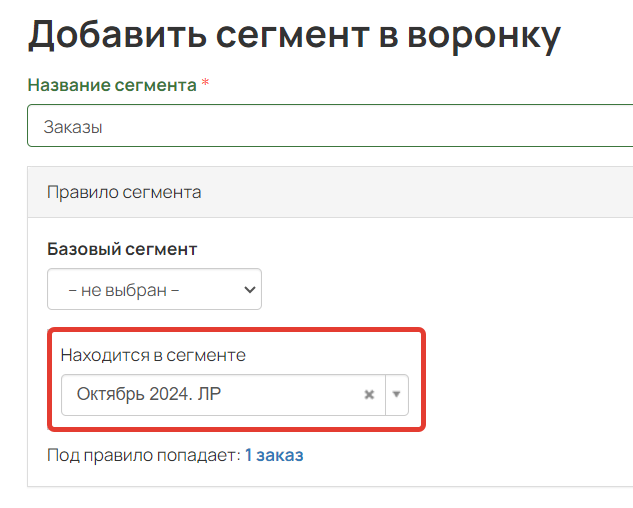
Сохраненный сегмент в дашборде
Как внести изменения в сохраненный сегмент
- Перейдите в раздел того объекта, по которому собран сегмент, например, в «Список заказов».
- Выберите нужный сегмент из списка.
- Внесите в него изменения.
- Нажмите «Сохранить сегмент».
Обратите внимание
Изменение условий сегмента повлияет на работу всех объектов, где данный сегмент используется.
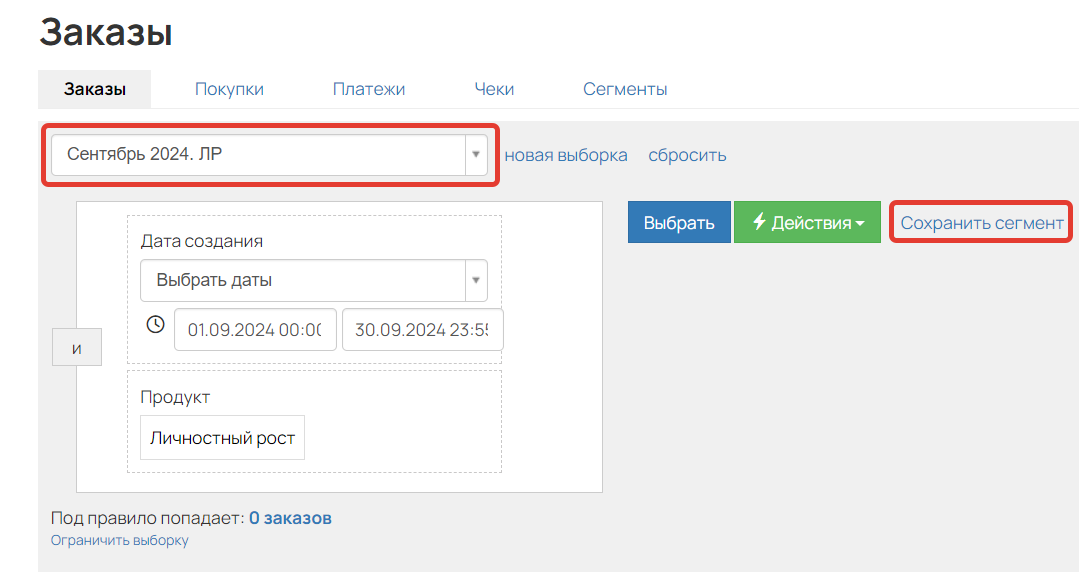
Как копировать сегмент
- Перейдите в раздел того объекта, по которому собран сегмент, например, в «Список заказов».
- Выберите нужный сегмент из списка.
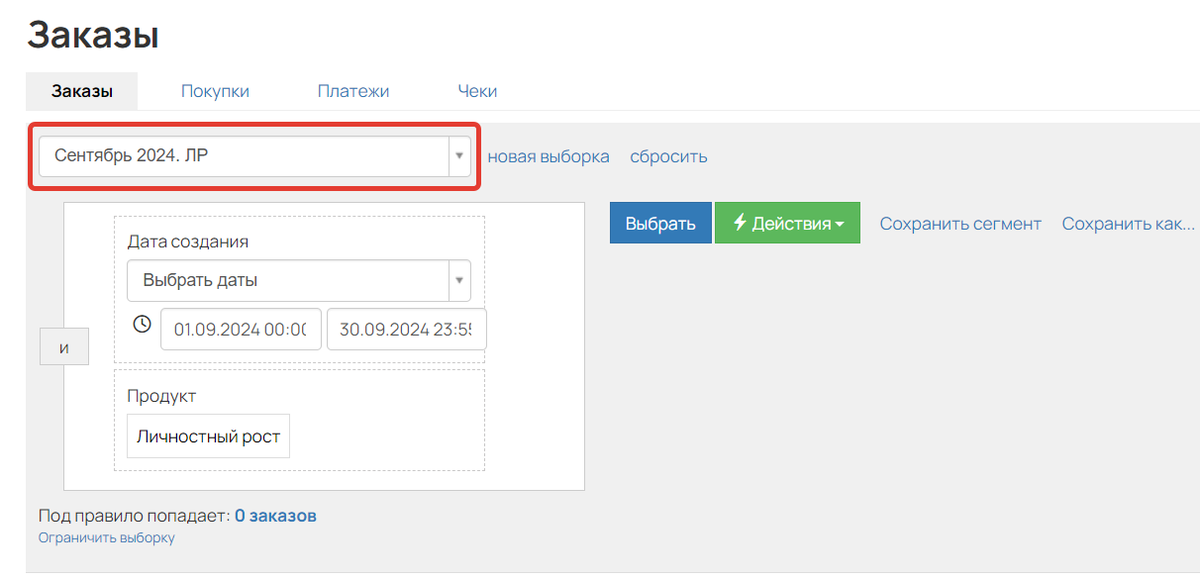
- Нажмите «Сохранить как» и введите название для копии сегмента.
- Нажмите «Продолжить».
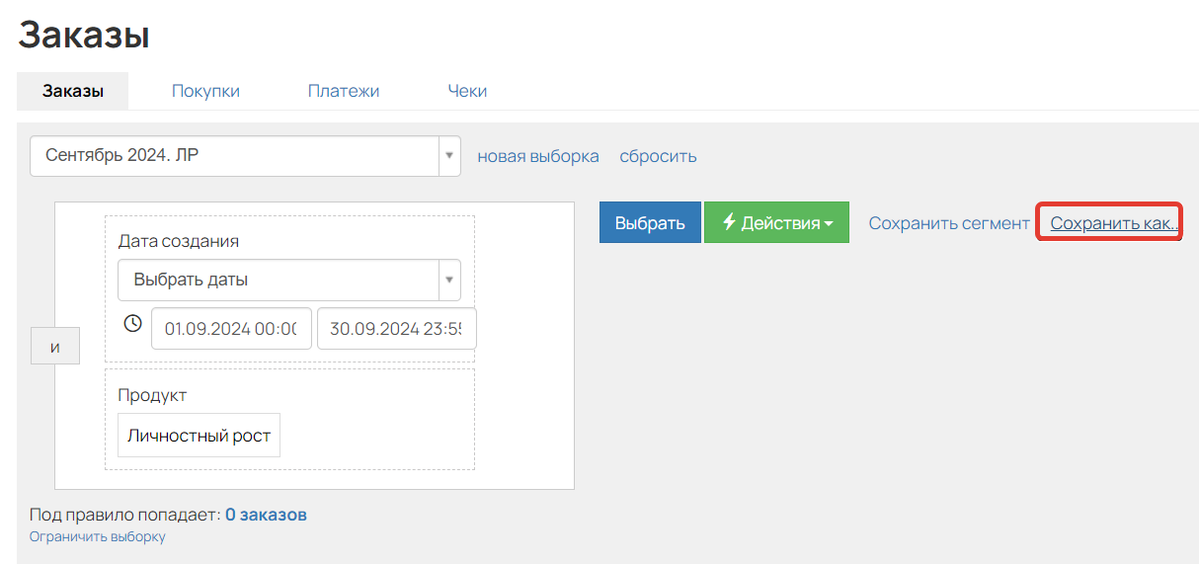
Нажмите «Сохранить как»
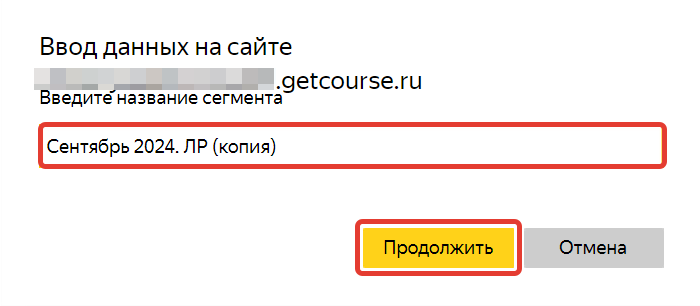
Укажите название копии и нажмите «Продолжить»
Как копировать условия сегмента
Копирование позволит вам быстро редактировать сегменты и переносить условия выборки между разными разделами. Например, можно скопировать сегмент в разделе рассылок и вставить его в блоке процесса.
Для этого:
- Наведите курсор на условие или группу условий и нажмите на значок копирования. Условия, которые входят в желтую область, будут скопированы в буфер обмена.
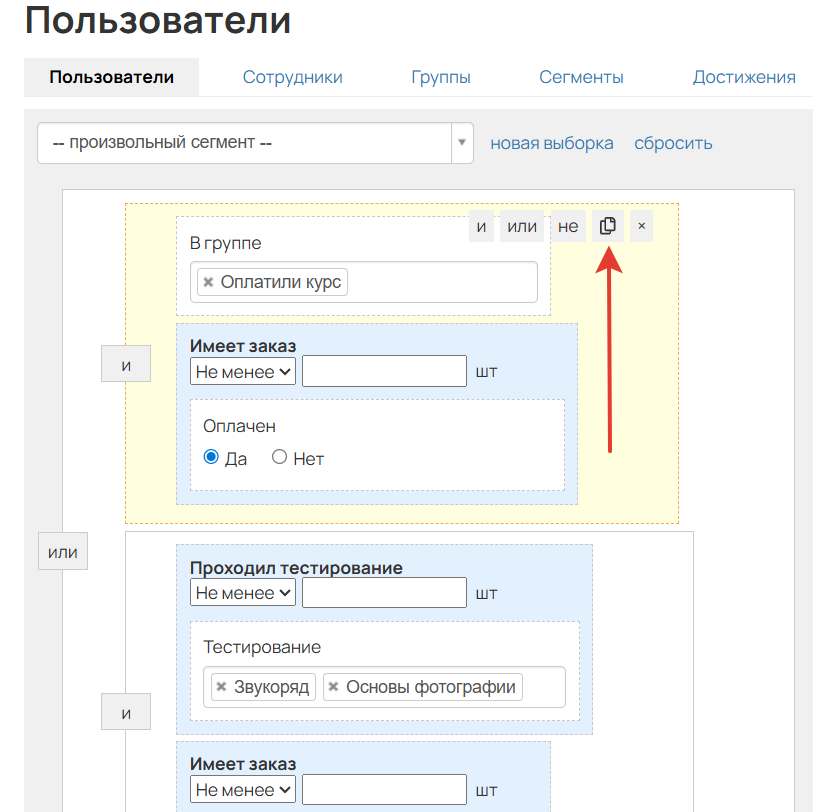
Будут скопированы два условия,
которые входят в желтую область
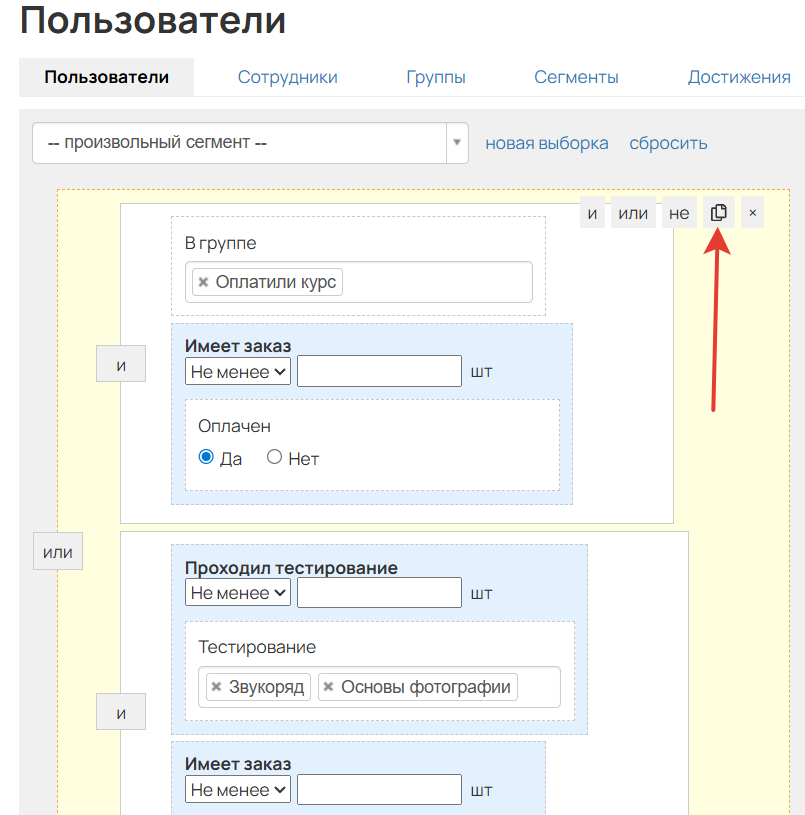
Будет скопирован весь сегмент
- Перейдите к сегменту, в который нужно копировать условия.
- Наведите курсор на то условие или группу условий, под которую будет вставлен сегмент.
- Нажмите на оператор И/ИЛИ и выберите «Вставить условие из буфера обмена».
Готово! Ранее скопированные условия будут вставлены в ваш сегмент.
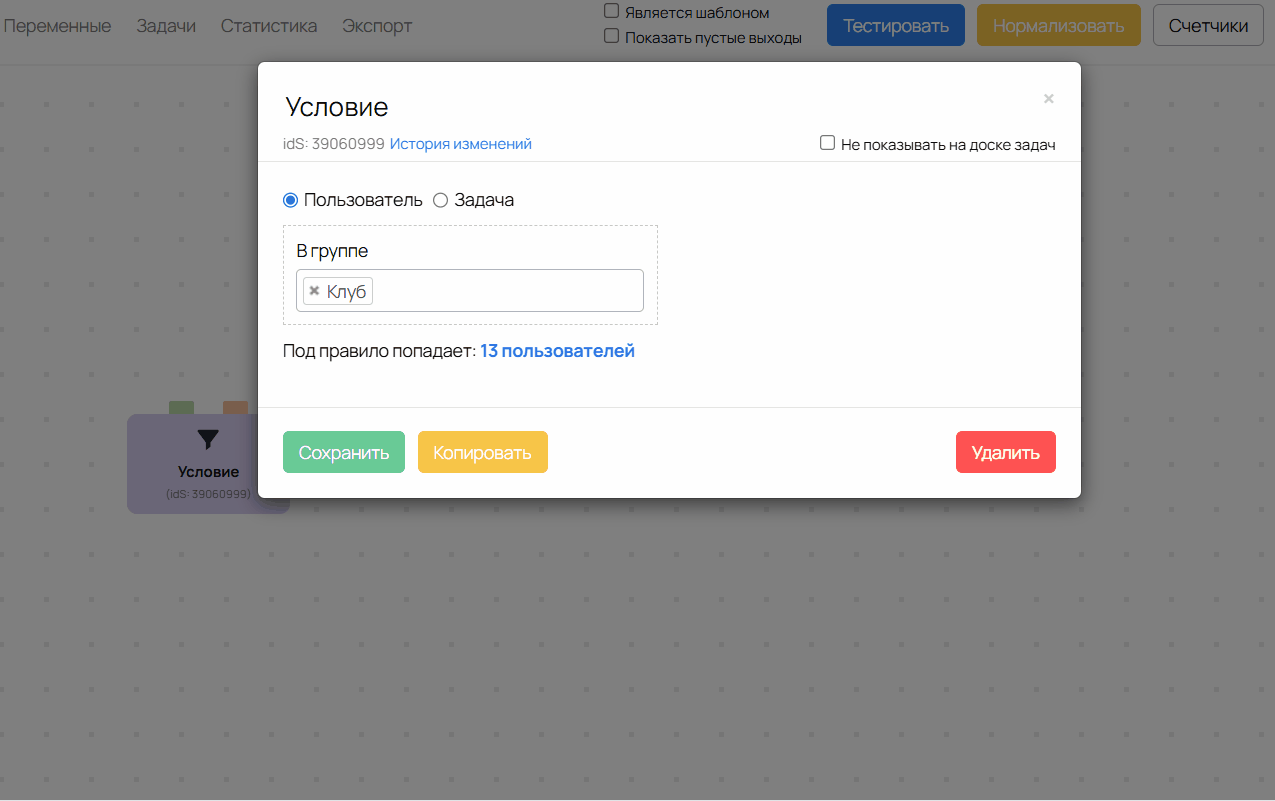
Обратите внимание
Условия можно вставить в другой сегмент или группу условий, только если они относятся к одному и тому же типу объекта.
Например, условия по пользователям можно вставить только в сегмент по пользователям. Перенести их в сегмент по заказам/покупкам не получится.
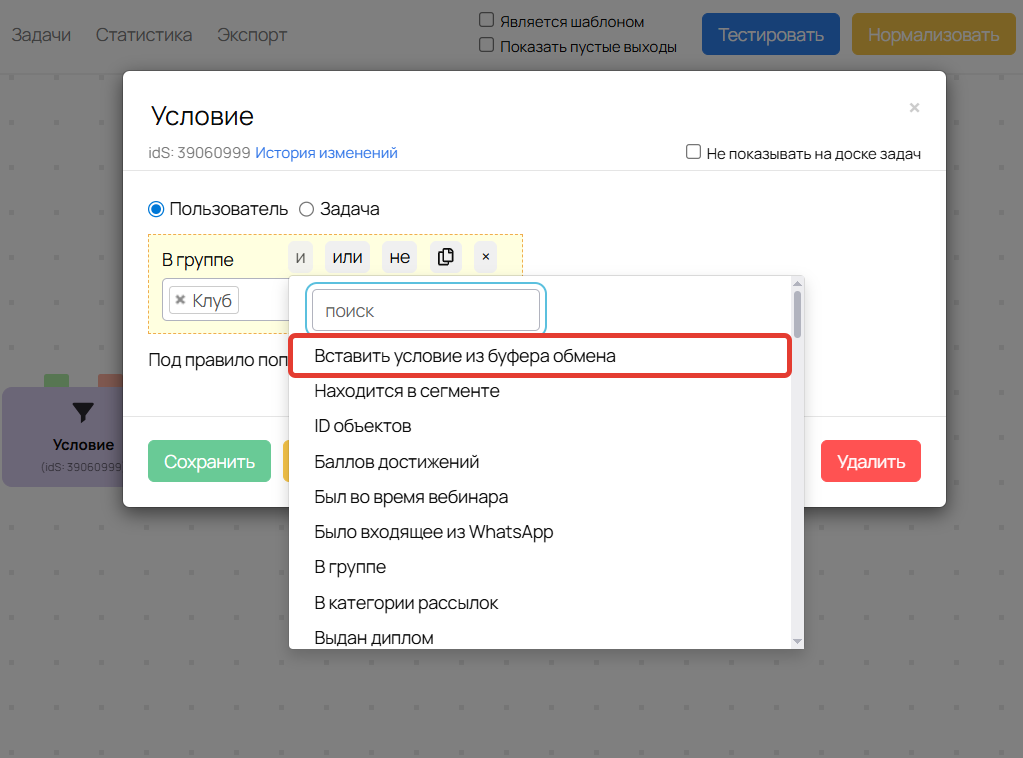
Сегмент по пользователям можно вставить
в другой сегмент по пользователям
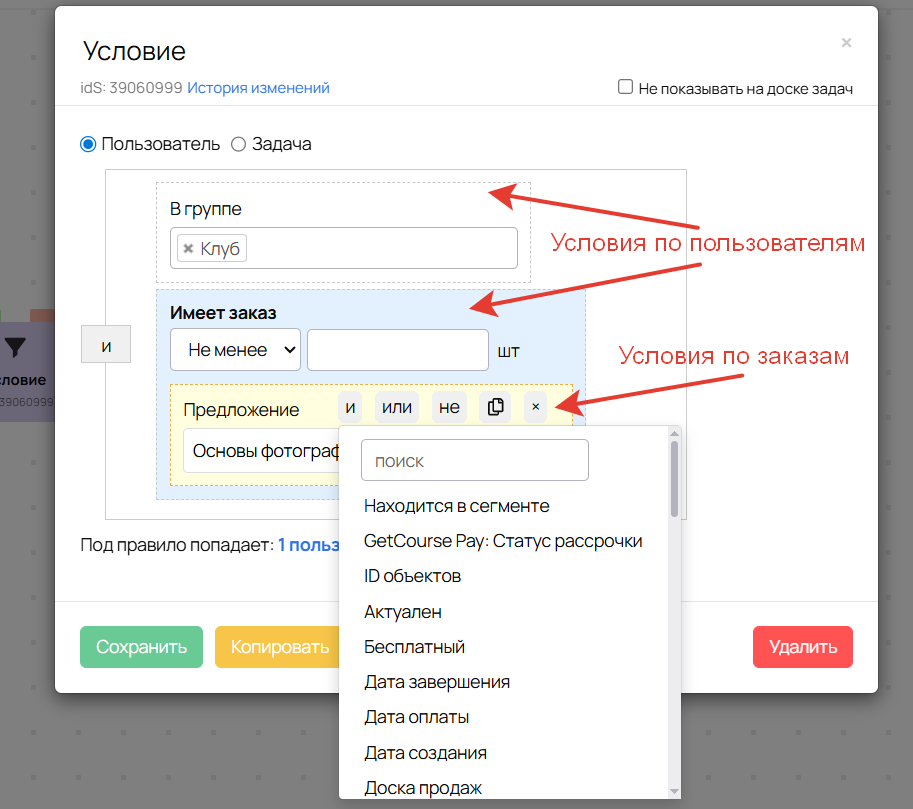
Сегмент по пользователям нельзя вставить
в сегмент по заказам
Как группировать сегменты
Вы можете создавать группы для сегментов по пользователям, заказам или покупкам, чтобы объединять их по какому-либо критерию и использовать для быстрого поиска в разделе «Сегменты».
Для этого:
- Перейдите в раздел того объекта, по которому хотите создать группу сегментов, например, в «Список заказов».
- Откройте вкладку «Сегменты».
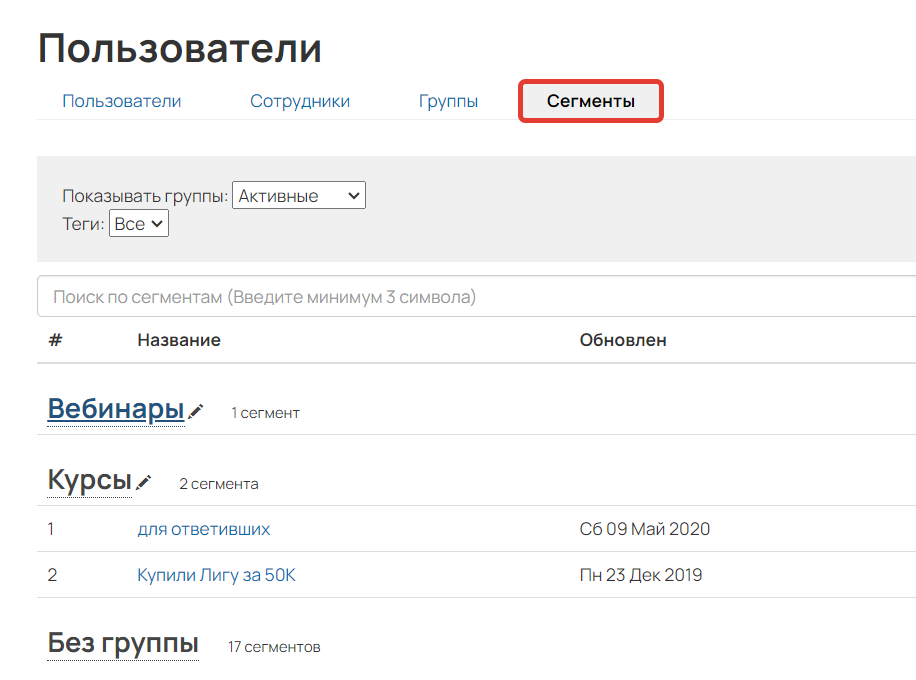
Вкладка «Сегменты» в разделе «Пользователи»
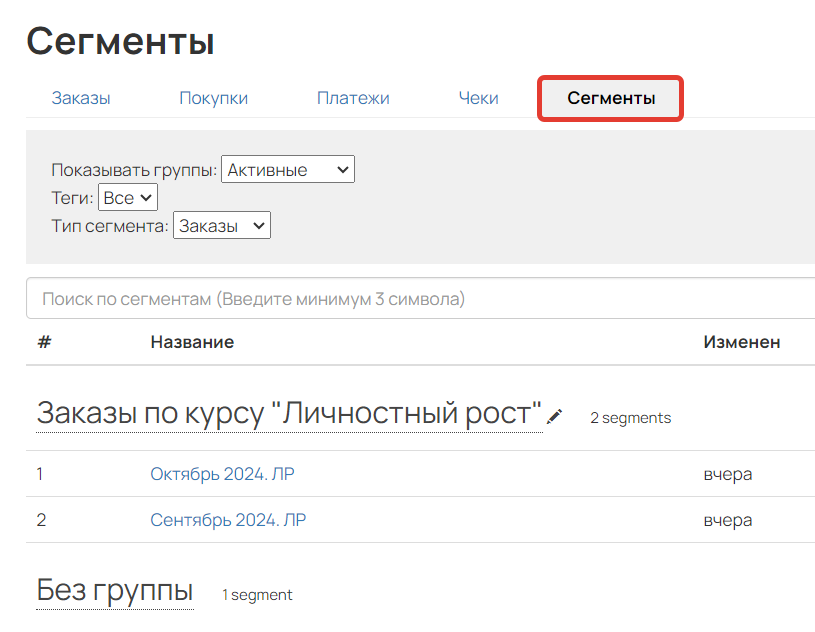
Вкладка «Сегменты» в разделе «Список заказов»
- Выберите любой сегмент, который должен входить в группу.
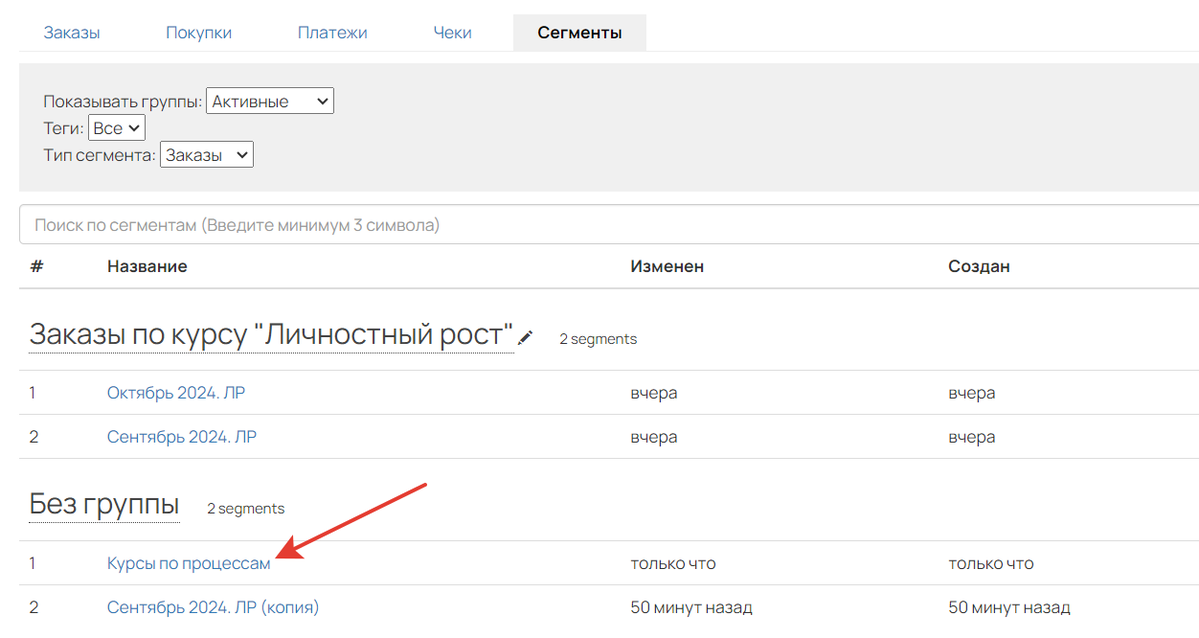
Обратите внимание
Для выбора сегмента по заказам или покупкам сперва необходимо переключиться на нужный объект.
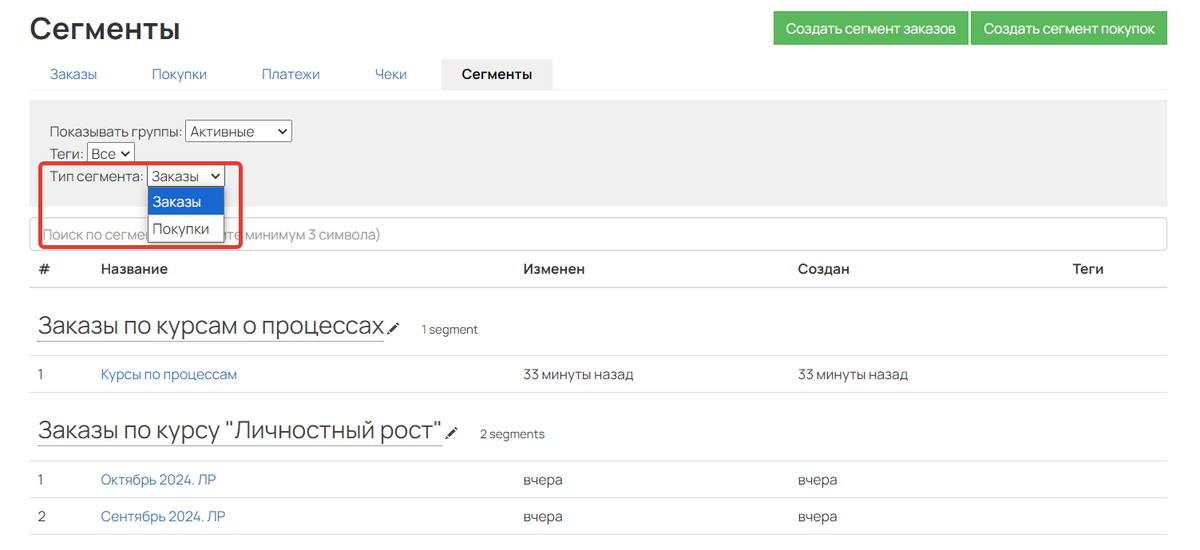
- Укажите название будущей группы и нажмите «Сохранить».
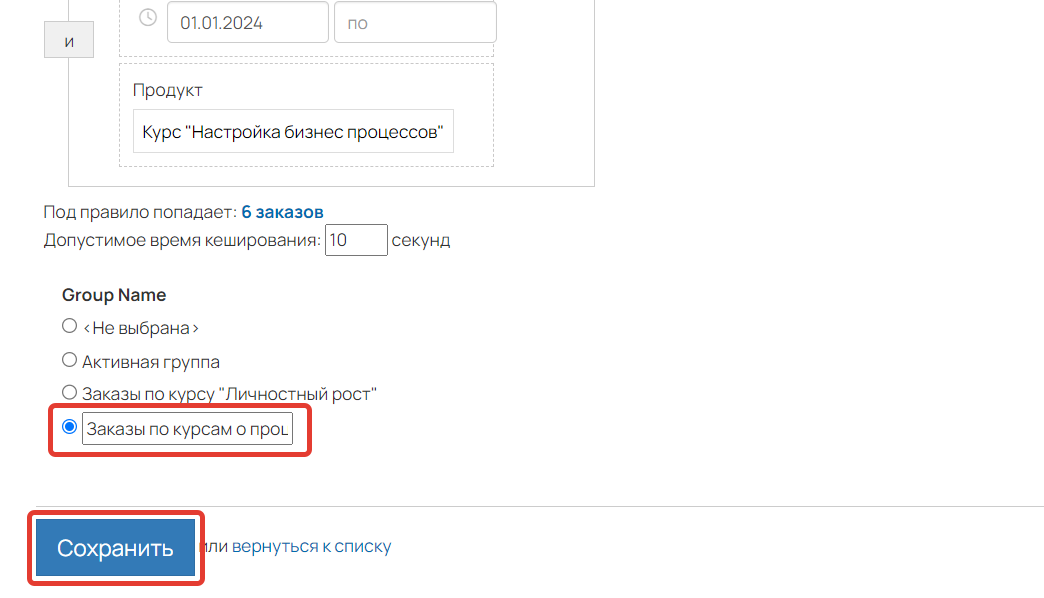
После этого в разделе «Сегменты» появится созданная группа, в которую можно будет добавить и другие сегменты при их редактировании.
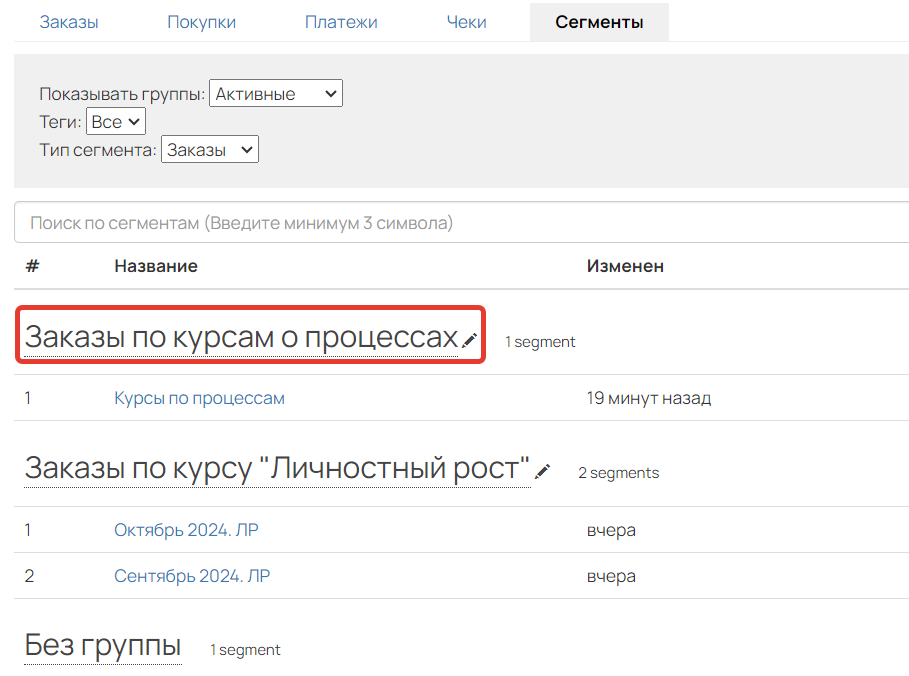
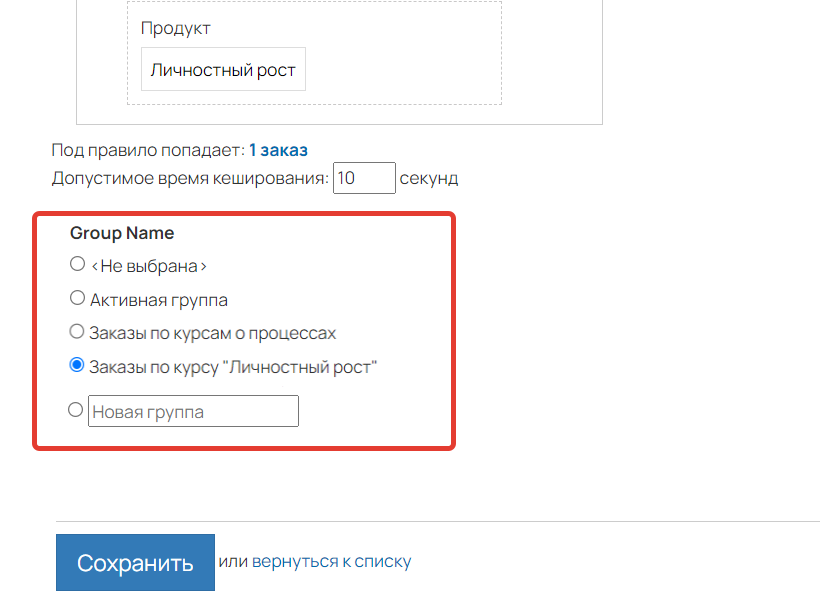
Как удалить сегмент
- Перейдите в раздел того объекта, сегмент по которому необходимо удалить, например, в «Покупки».
- Выберите ранее сохраненный сегмент и нажмите «Удалить сегмент».
- В открывшемся окне нажмите «ОК» и подтвердите действие.
Важно
Удаляйте сегмент, только если уверены, что он не используется в активных рассылках/процессах/дашбордах или других объектах аккаунта. В противном случае настройки запуска/видимости могут сброситься или срабатывать некорректным образом.
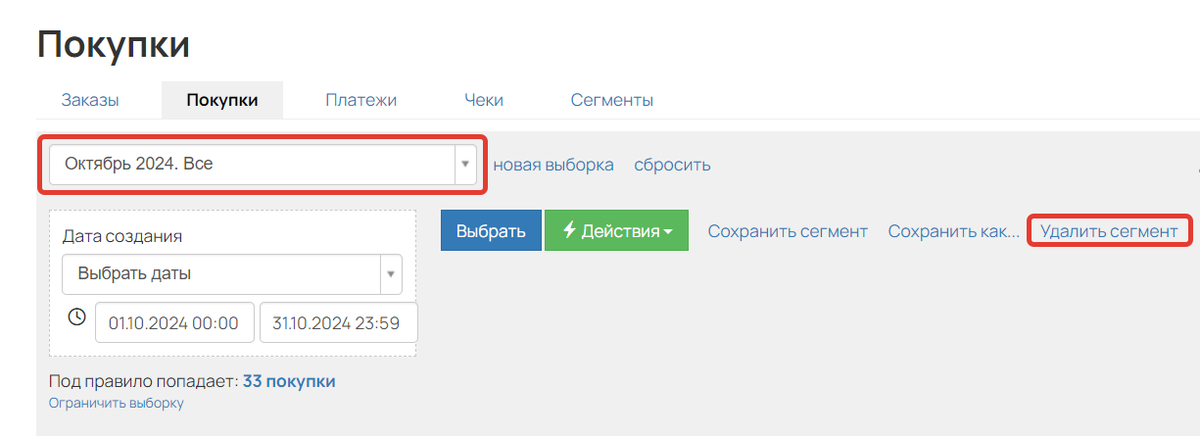
Обратите внимание
При удалении сегмента удаляется только сам сегмент с заданными условиями. Объекты, попадавшие под правило удаленного сегмента, остаются в базе вашего аккаунта.
Частые вопросы:
В следующих статьях читайте о том, как выгрузить в файл данные по сегменту:
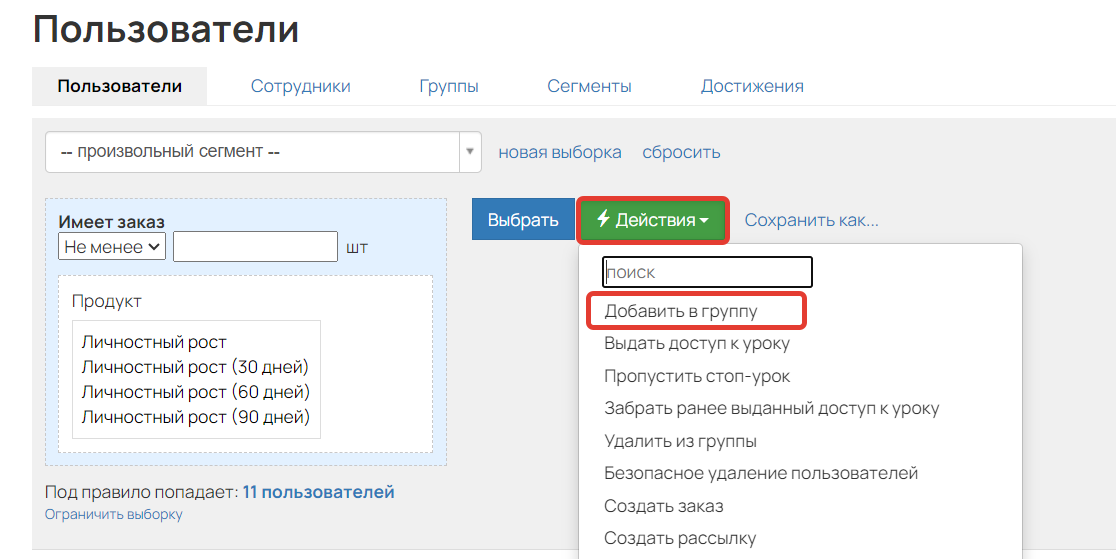

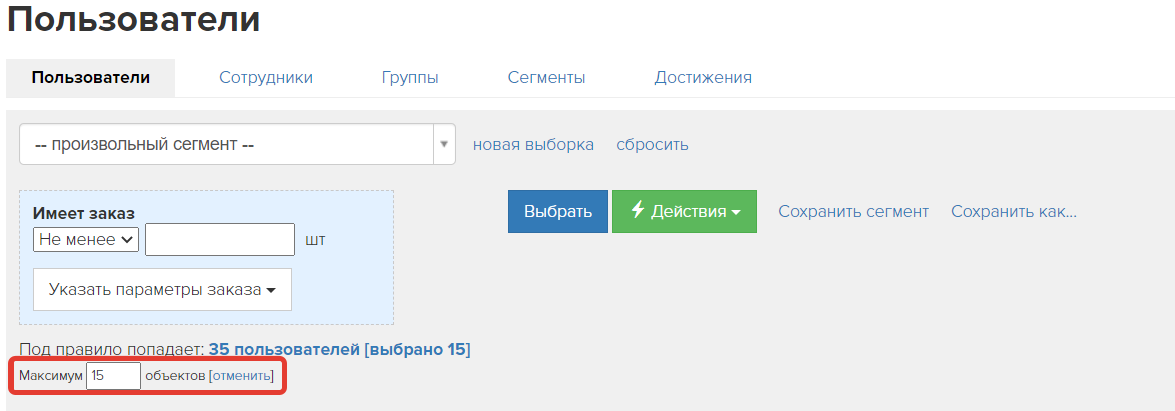

авторизуйтесь
Чтобы скопировать сегмент:
В разделе “Ученики - Пользователи” выберите нужный сегмент https://skr.sh/sNSjjlMo6h0 .
При необходимости внесите в него изменения и нажмите на “Сохранить как…” https://skr.sh/sNSgOjfraHc .
Введите название для копии сегмента и нажмите “Продолжить” https://skr.sh/sNS5bGKIAb0 .
Сегмент будет сохранен, посмотреть его можно на вкладке “Сегменты” https://skr.sh/sNSsOCHkBZj .
Ответили в рамках технической поддержки.
К примеру мне нужно узнать за кем из партнеров закреплены по 10 рефералов?
Можно ли создать такой сегмент?
Попадание пользователей в сегмент может происходить с небольшой задержкой. С помощью данного поля можно уменьшить в сегменте значение допустимого времени для пересчета сегмента. Однако следует отметить, что мгновенно пересчет происходить все равно не будет. Системе потребуется некоторое время для этого.